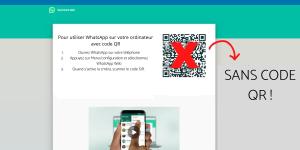Comment changer le fond d'écran Whatsapp sur iPhone


Saviez-vous qu'il était possible de modifier le fond d'écran de WhatsApp et de le personnaliser à votre goût ? L'application permet maintenant à l'utilisateur de faire les changements qu'il souhaite comme, par exemple, bloquer des contacts ou changer la sonnerie des notifications. Si vous ne savez pas encore comment définir votre photographie préférée comme fond d'écran WhatsApp ou choisir l'une des images de l'appli, lisez cet article de toutComment.com, car nous vous apprenons à le faire étape par étape. Vous verrez c'est très simple !
Vous aurez besoin de:
- Un iPhone.
- L'application WhatsApp.
Étapes à suivre:
Cliquez sur l'icône Whatsapp dans le menu de votre iPhone. L'application s'ouvre.
Une fois dans l'application, cliquez sur le symbole des trois petits points disposés à la vertical, en haut de l'écran à droite.
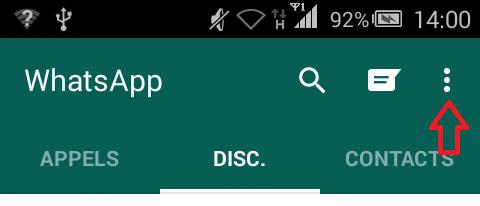
Un menu déroulant apparaît. Allez ensuite dans "Paramètres" (à la fin de la liste).
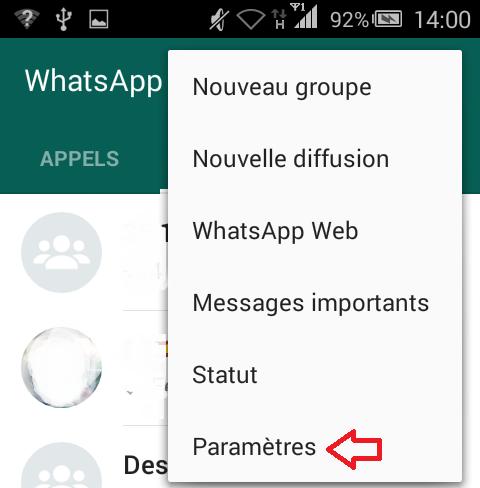
Cliquez ensuite sur "Discussions et appels".
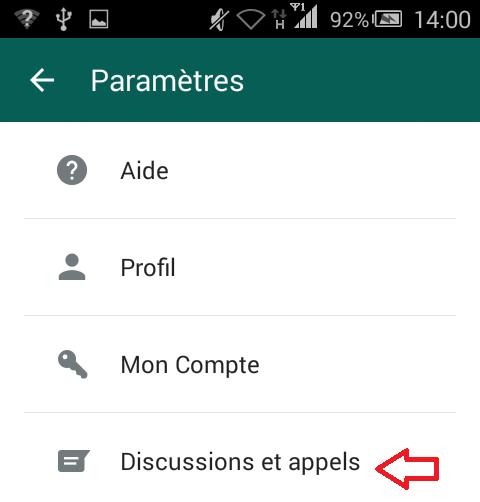
Appuyez sur "Fond d'écran" pour choisir l'une des options.
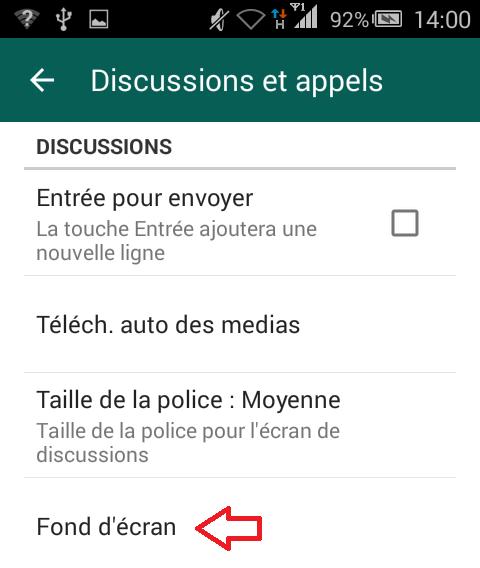
Choisissez entre l'une de ces 4 options :
- Documents : si vous choisissez cette option, vous trouverez toutes les images qui ont circulé sur vos conversations Whastapp
- Whatsapp : si vous choisissez cette option, vous pourrez prendre l'un des fond d'écran de la base de données Whatsapp
- Par défaut : si vous choisissez cette option, vous revenez au fond d'écran d'origine, gris avec des dessins.
- Aucun fond d'écran : si vous choisissez cette option, le fond d'écran des discussions sera gris clair.
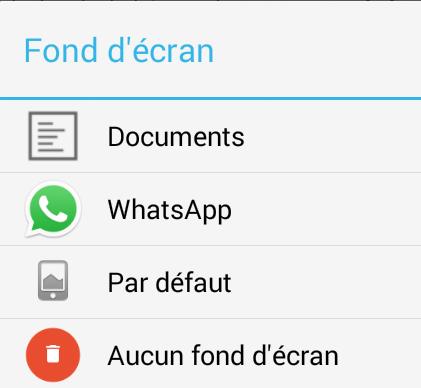
Une fois l'image choisie et sélectionnée, votre fond d'écran WhatsApp sera automatiquement modifié sur votre iPhone. Super facile !
D'autres articles qui pourraient vous intéresser : comment utiliser Whatsapp sur votre ordinateur, comment utiliser Whatsapp sur un Mac !
Si vous souhaitez lire plus d'articles semblables à Comment changer le fond d'écran Whatsapp sur iPhone, nous vous recommandons de consulter la catégorie Internet.
Conseils
- Appuyez sur « Rétablir le fond d'écran » pour revenir à l'original.